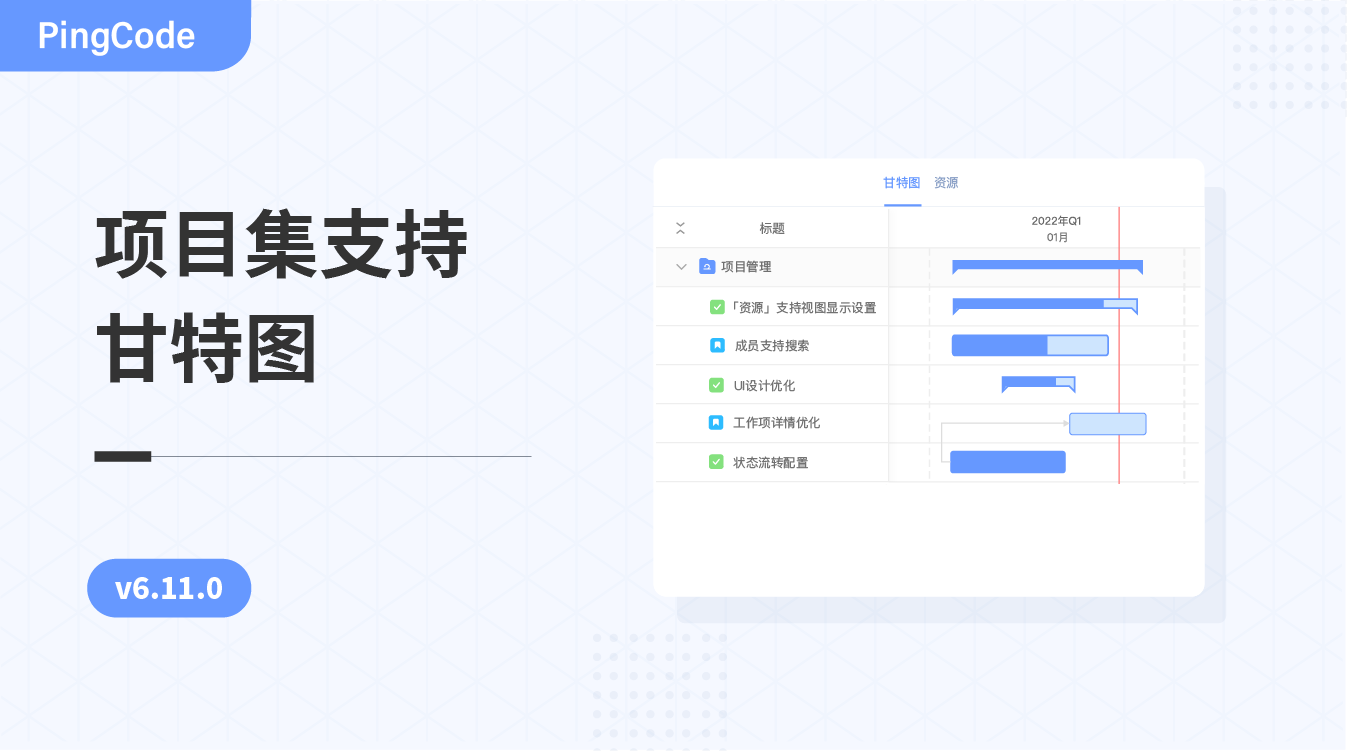v4.25.0:导入/导出工单功能上线
更新时间:2022年10月17日
更新内容
- 新增导入/导出工单
- 新增导入/导出客户
- 新增切换客户详情
- 产品细节优化
导入工单
在「工单」组件下,点击「更多」→「导入工单」:
打开「导入工单」弹窗,按照提示内容进行工单文件的上传,亦可点击「下载模板」按照模板提供的内容统一补充工单后再上传:
文件上传后,点击「下一步」会对文件中的工单内容进行校验上传,并展示上传结果:
点击「开始导入」可对校验完成的工单进行导入,成功后即可在工单列表看到刚才导入的工单内容。
导出工单
在「工单」组件下,点击「更多」→「导出工单」:
打开「导出工单」弹窗,可定义导出工单内容的属性、文件格式、日期格式以及时间格式:
最后,可根据要求选择导出文件的格式为 Excel 文件或者 CSV 文件,同时还可设置导出文件中带有时间属性的日期和时间格式,点击「确定」即可完成导出,最终导出的文件内容将依据设置的内容进行展示。
导入客户
在「客户」组件下,点击「更多」→「导入客户」:
打开「导入客户」弹窗,按照提示内容进行客户文件的上传,亦可点击「下载模板」按照模板提供的内容统一补充客户后再上传:
文件上传后,点击「下一步」会对文件中的工单内容进行校验上传,并展示上传结果:
点击「开始导入」可对校验完成的客户进行导入,成功后即可在客户列表看到刚才导入的客户内容。
导出客户
在「客户」组件下,点击「更多」→「导出客户」:
打开「导出客户」弹窗,可定义导出客户内容的属性、文件格式、日期格式以及时间格式:
最后,可根据要求选择导出文件的格式为 Excel 文件或者 CSV 文件,同时还可设置导出文件中带有时间属性的日期和时间格式,点击「确定」即可完成导出,最终导出的文件内容将依据设置的内容进行展示。
新增切换客户详情
点击「客户名称」打开客户详情,点击右上角「切换」图标,可在客户详情页切换查看上一个、下一个客户的信息:
产品细节优化
在「配置中心」→「权限配置」中增加了导入/导出工单,导入/导出客户的权限,有相应权限后才可进行导入导出操作,同时添加用户、删除用户权限合并至管理客户/用户权限下:
在「需求」组件下,需求列表中可以快速修改:计划时间、优先级、需求类型、需求来源:
在「工单」组件下,工单列表中可以快速修改:优先级、解决方案、预计时间:
在「客户」组件下,客户列表中可以快速修改:等级、规模、行业、负责人:
在评审详情的需求列表中增加了优先级字段,同时可以进行筛选及排序操作: